SAMSUNG SM-T315 User Manual
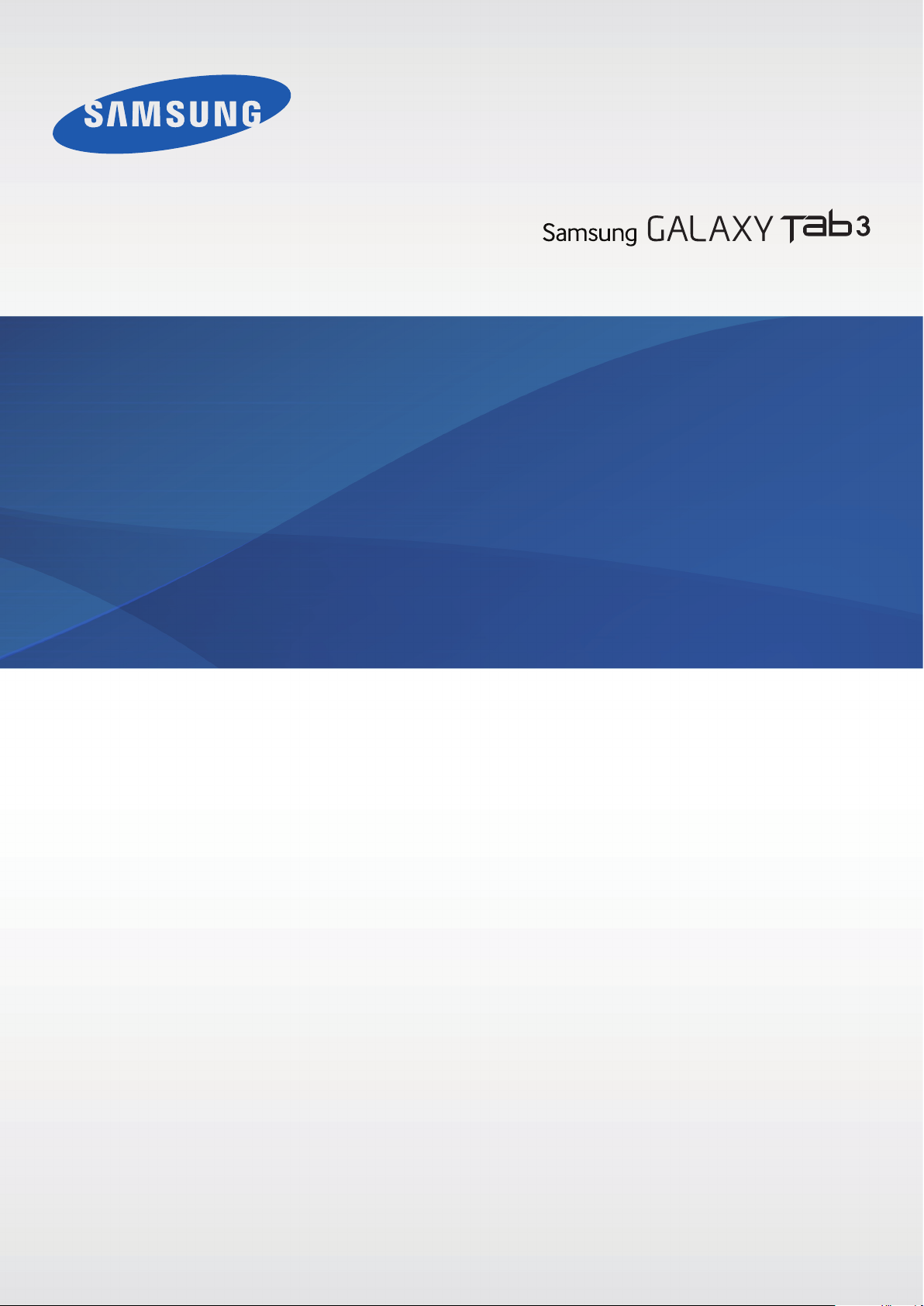
Mode d’emploi
SM-T315
www.samsung.com

À propos de ce mode d’emploi
Cet appareil vous permet de communiquer et d’accéder à des divertissements de haute qualité,
basés sur les critères de qualité et la technologie de Samsung. Ce mode d’emploi a été spécialement
conçu pour vous permettre de découvrir les fonctions et les caractéristiques de votre appareil.
•
Veuillez lire attentivement ce mode d’emploi, afin de pouvoir utiliser votre appareil
correctement et en toute sécurité.
•
Les descriptions sont basées sur les paramètres par défaut de votre appareil.
•
Les images et les captures d’écran peuvent différer par rapport à l’aspect réel du produit.
•
Le contenu de ce mode d’emploi peut différer par rapport au produit ou à votre version
logicielle, et faire l’objet de modifications sans préavis. Pour obtenir la version la plus récente de
ce mode d’emploi, connectez-vous sur le site Web de Samsung :
•
Les contenus de qualité élevée nécessitant une forte utilisation du processeur et de la RAM
peuvent avoir une incidence sur les performances générales de l’appareil. Les applications en
rapport avec ces contenus peuvent ne pas fonctionner correctement selon les caractéristiques
de l’appareil et les conditions d’utilisation.
www.samsung.com
.
•
Les fonctions disponibles et les services supplémentaires peuvent varier selon l’appareil, votre
version logicielle ou votre opérateur.
•
Les applications et leurs fonctions peuvent varier en fonction de votre zone géographique ou
des caractéristiques du matériel. Samsung ne peut être tenu responsable des problèmes de
performance relatifs aux applications fournies par des éditeurs de logiciels autres que Samsung.
•
Samsung ne peut être tenu responsable des problèmes de performance ou des incompatibilités
découlant de la modification des paramètres de registre par l’utilisateur. Toute tentative de
personnalisation du système d’exploitation peut entraîner des problèmes de fonctionnement de
l’appareil ou de ses applications.
•
Les logiciels, sons, fonds d’écran, images ainsi que les autres contenus multimédia fourni(e)s
avec cet appareil sont concédés sous licence et leur usage est soumis à une utilisation limitée.
L’extraction et l’utilisation de ces éléments à des fins commerciales ou autres constituent
une infraction au regard des lois sur les droits d’auteur. Les utilisateurs sont entièrement
responsables de toute utilisation illégale d’un contenu multimédia.
•
Les services de données tels que l’envoi ou la réception de messages, le téléchargement ou
le chargement de données, la synchronisation automatique ou l’utilisation de services de
localisation peuvent occasionner des frais supplémentaires, en fonction de l’offre à laquelle vous
avez souscrit. Afin d’éviter ces frais, choisissez un forfait de connexion approprié. Pour en savoir
plus, contactez votre opérateur.
2
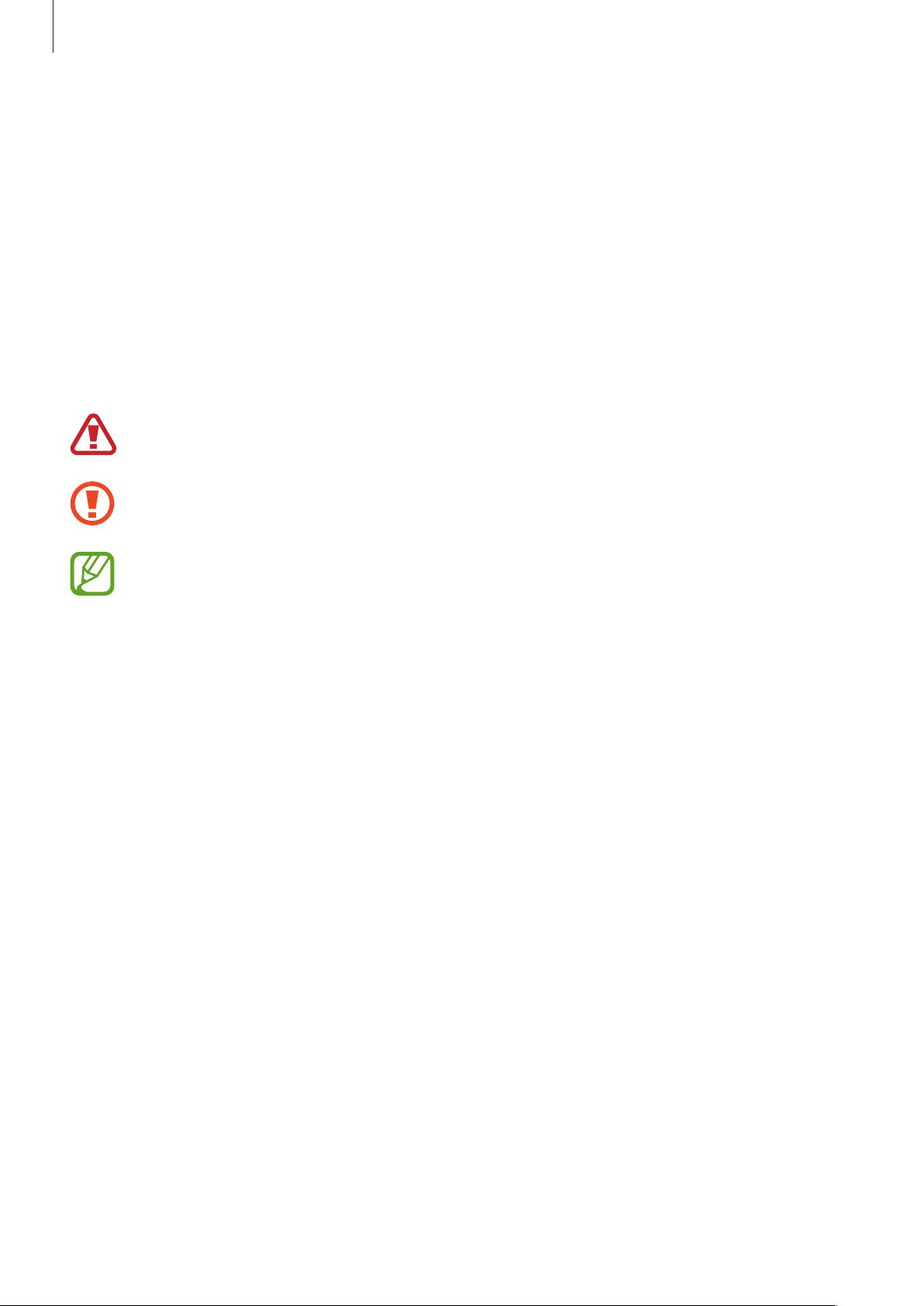
À propos de ce mode d’emploi
•
Les applications fournies par défaut avec l’appareil peuvent être modifiées ou ne plus être
disponibles, et ce, sans préavis. Si vous avez des questions à propos d’une application fournie
avec l’appareil, contactez un centre de service après-vente Samsung. Pour les applications
installées par l’utilisateur, contactez les opérateurs.
•
Toute modification du système d’exploitation de l’appareil ou installation de logiciels non
officiels peut entraîner des dysfonctionnements et corrompre vos données. Ces actions
constituent des violations de l’accord de licence Samsung et annuleront votre garantie.
Icônes
Avertissement: situations susceptibles de vous blesser ou de blesser autrui.
Attention: situations susceptibles d’endommager votre appareil ou d’autres équipements.
Remarque: remarques, conseils d’utilisation ou informations complémentaires.
Droits d’auteur
Copyright © 2014 Samsung Electronics
Ce mode d’emploi est protégé par les lois internationales sur les droits d’auteur.
Il est interdit de reproduire, distribuer, traduire ou transmettre sous quelque forme et par quelque
moyen que ce soit, électronique ou mécanique, notamment par photocopie, enregistrement
ou stockage dans un système de stockage et de recherche documentaire, tout ou partie de ce
document, sans le consentement préalable écrit de Samsung Electronics.
3

À propos de ce mode d’emploi
Marques
•
SAMSUNG et le logo SAMSUNG sont des marques déposées de Samsung Electronics.
•
Bluetooth® est une marque déposée de Bluetooth SIG, Inc.
•
Wi-Fi®, Wi-Fi Protected Setup™, Wi-Fi Direct™, Wi-Fi CERTIFIED™ et le logo Wi-Fi sont des
marques déposées de Wi-Fi Alliance.
•
Toutes les autres marques et droits d’auteur demeurent la propriété de leurs propriétaires
respectifs.
DivX
commerciales de Rovi Corporation ou de ses filiales, et sont
utilisés sous licence.
À PROPOS DES VIDÉOS DIVX
DivX
officiellement homologué DivX Certified
qu’il est en mesure de lire des vidéos DivX. Visitez le site
pour obtenir des outils logiciels capables de convertir vos fichiers au format DivX.
À PROPOS DE DIVX VIDEO-ON-DEMAND
Cet appareil DivX Certified
(VOD ou vidéo à la demande). Pour obtenir votre code d’enregistrement, repérez la section DivX VOD
dans le menu de configuration de votre appareil. Rendez-vous ensuite sur le site
plus d’informations sur les modalités d’enregistrement.
, DivX Certified® et les logos associés sont des marques
®
est un format vidéo numérique créé par DivX, LLC, filiale de Rovi Corporation. Cet appareil est
®
, ce qui signifie qu’il a subi des tests rigoureux pour certifier
®
www.divx.com
doit être enregistré pour pouvoir lire des films DivX Video-on-Demand
®
pour plus d’informations et
vod.divx.com
pour
Cet appareil DivX Certified
compris du contenu Premium.
Fabriqué sous licence de Dolby Laboratories. Dolby,
Dolby Digital Plus et le symbole double-D sont des
marques commerciales de Dolby Laboratories.
peut lire des vidéos DivX® d’une résolution allant jusqu’à 720 p HD, y
®
4
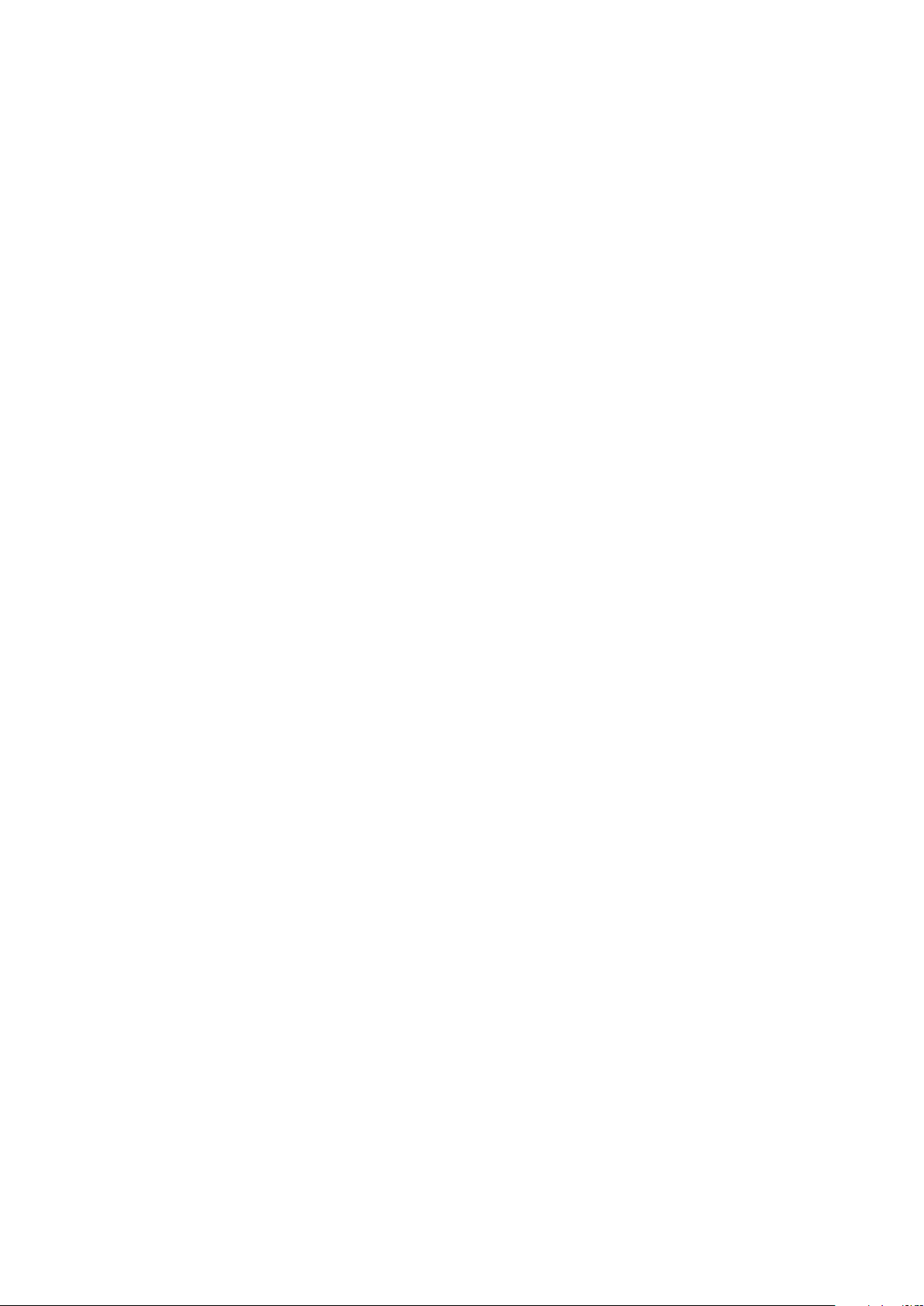
Table des matières
Démarrage
8 Présentation de l’appareil
9 Touches
10 Contenu du coffret
10 Installer la carte SIM ou USIM
12 Charger la batterie
14 Insérer une carte mémoire
16 Allumer et éteindre l’appareil
16 Manipuler l’appareil
17 Verrouiller et déverrouiller l’appareil
17 Régler le volume
17 Activer le profil Discret
Fonctions de base
18 Icônes d’informations
19 Utiliser l’écran tactile
37 Établir une connexion à un réseau Wi-Fi
38 Paramétrer des comptes
39 Transférer des fichiers
40 Protéger l’appareil
42 Mettre l’appareil à jour
Communication
43 Téléphone
49 Contacts
53 Messages
54 Email
56 Google Mail
58 Hangouts
58 Google+
58 Google+ Photos
59 Twitter
22 Reconnaissance des mouvements
24 Utiliser le mode Multi-fenêtres
28 Notifications
29 Écran d’accueil
31 Écran de verrouillage
32 Liste des applications
34 Utiliser les applications
34 Aide
35 Saisir du texte
Web et réseau
60 Internet
61 Chrome
62 Bluetooth
63 Screen Mirroring
64 Samsung Link
65 Group Play
67 WatchON
5

Table des matières
Multimédia
68 Musique
70 Appareil photo
75 Galerie
79 Story Album
82 Paper Artist
83 Vidéo
84 YouTube
85 Flipboard
85 Businessweek+
85 NYTimes
Boutiques d’applications et
multimédia
99 Alarme
100 Horloge mondiale
101 Calculatrice
101 S Translator
102 S Voice
103 Recherche Google
104 Recherche vocale
104 Mes fichiers
105 Téléchargements
105 TripAdvisor
Géolocalisation
106 Maps
86 Play Store
87 Samsung Apps (GALAXY Apps)
87 Game Hub
88 Music Hub
89 Play Livres
89 Play Films
89 Play Musique
89 Play Jeux
90 Play Kiosque
90 Readers Hub
90 Learning Hub
Utilitaires
91 Mémo
92 S Planner
95 Dropbox
96 Cloud
96 Google Drive
Paramètres
107 Accéder au menu des paramètres
107 Wi-Fi
108 Bluetooth
108 Utilisation des données
109 Paramètres supplémentaires
111 Mode Blocage
111 Mode mains-libres
114 Son
114 Affichage
116 Stockage
116 Mode Éco. d’énergie
116 Batterie
116 Gestionnaire d’applications
117 Applications par défaut
117 Utilisateurs
117 Position
117 Écran de verrouillage
97 Polaris Office 5
6
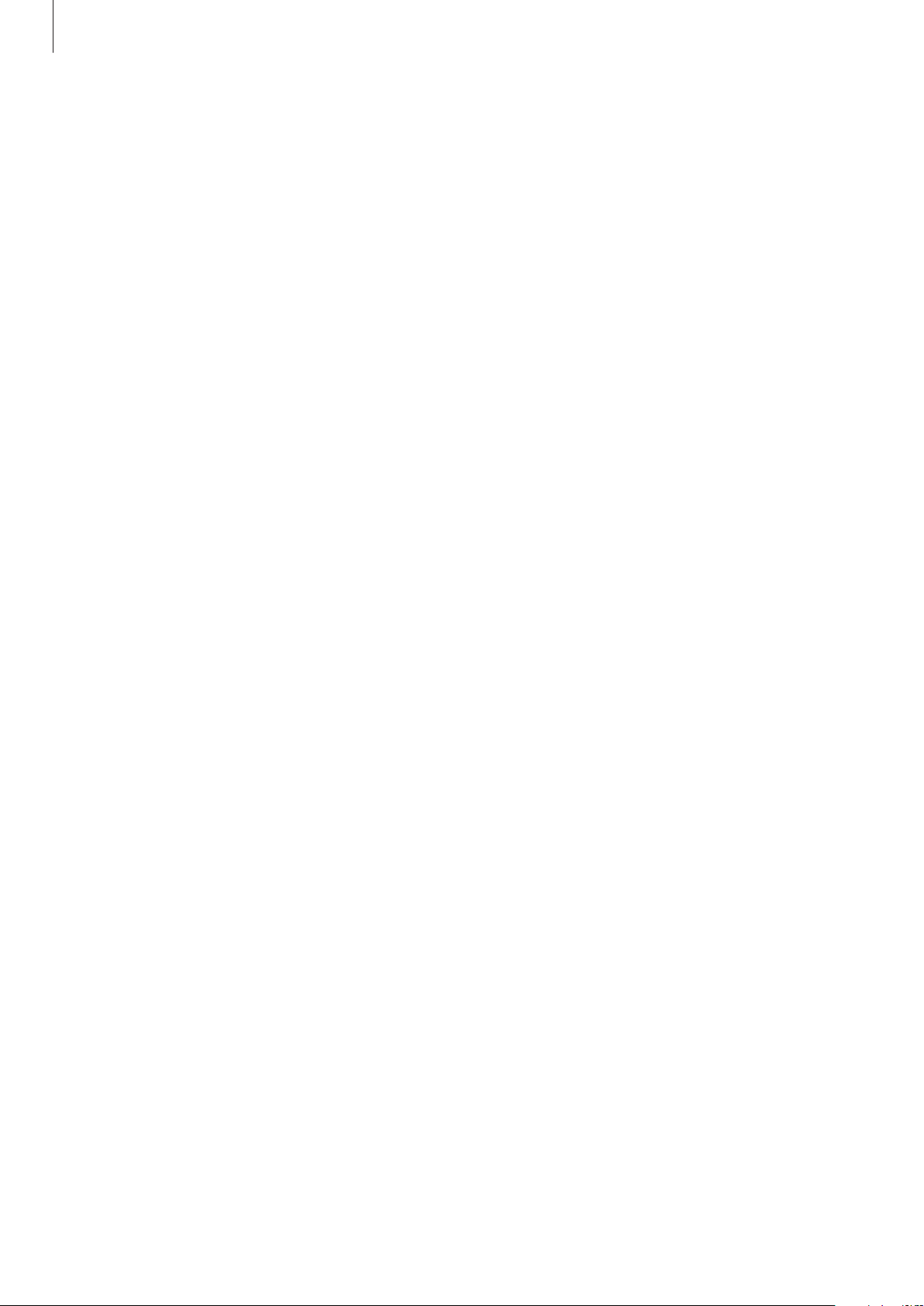
Table des matières
118 Sécurité
120 Langue et saisie
123 Cloud
124 Sauvegarder et réinitialiser
124 Ajouter compte
124 Mouvement
124 Contrôle vocal
125 Accessoires
125 Date et heure
126 Accessibilité
127 À propos de l’appareil
127 Paramètres Google
Dépannage
7

Démarrage
Objectif avant
Prise audio 3,5 mm
Présentation de l’appareil
Capteur de luminosité
Capteur de proximité
Microphone pour
haut-parleur
Écouteur
Écran tactile
Touche Accueil
Touche Menu
Connecteur à fonctions
multiples
Objectif arrière
Touche Marche/Arrêt
Touche de volume
Témoin lumineux
Touche Retour
Microphone
Antenne principale
Antenne GPS
Compartiment pour carte
SIM
Compartiment pour carte
mémoire
Haut-parleur
Haut-parleur
8

Démarrage
Le microphone situé dans la partie supérieure de l’appareil est actif uniquement lorsque vous utilisez
la fonction haut-parleur ou lorsque vous enregistrez des vidéos.
•
Ne recouvrez pas la zone autour de l’antenne avec vos mains ou tout autre objet. Cela
peut entraîner des problèmes de connectivité ou décharger la batterie.
•
N’utilisez pas de protection d’écran. Cela pourrait entraîner un dysfonctionnement du
capteur.
•
Évitez de mettre l’écran tactile en contact avec de l’eau. L’humidité ou le contact avec l’eau
peut provoquer des dysfonctionnements de l’écran tactile.
Touches
Touche Fonction
Marche/Arrêt
Menu
Accueil
Retour
•
Maintenir cette touche enfoncée pour allumer ou éteindre
l’appareil.
•
Maintenir cette touche enfoncée pendant 8 à 10 secondes pour
réinitialiser l’appareil en cas d’erreur fatale, ou s’il ne répond plus
ou se bloque.
•
Appuyer sur cette touche pour verrouiller ou déverrouiller
l’appareil. Lorsque l’écran tactile s’éteint, l’appareil passe en
mode Verrouillage.
•
Appuyer sur cette touche pour ouvrir la liste des options
disponibles dans l’écran actuel.
•
Maintenir cette touche enfoncée pour lancer l'application de
recherche Google.
•
Appuyer sur cette touche pour revenir à l’écran d’accueil.
•
Maintenir cette touche enfoncée pour ouvrir la liste des
applications récentes.
•
Appuyer sur cette touche pour revenir à l’écran précédent.
Volume
•
Appuyer sur cette touche pour régler le volume de l’appareil.
9
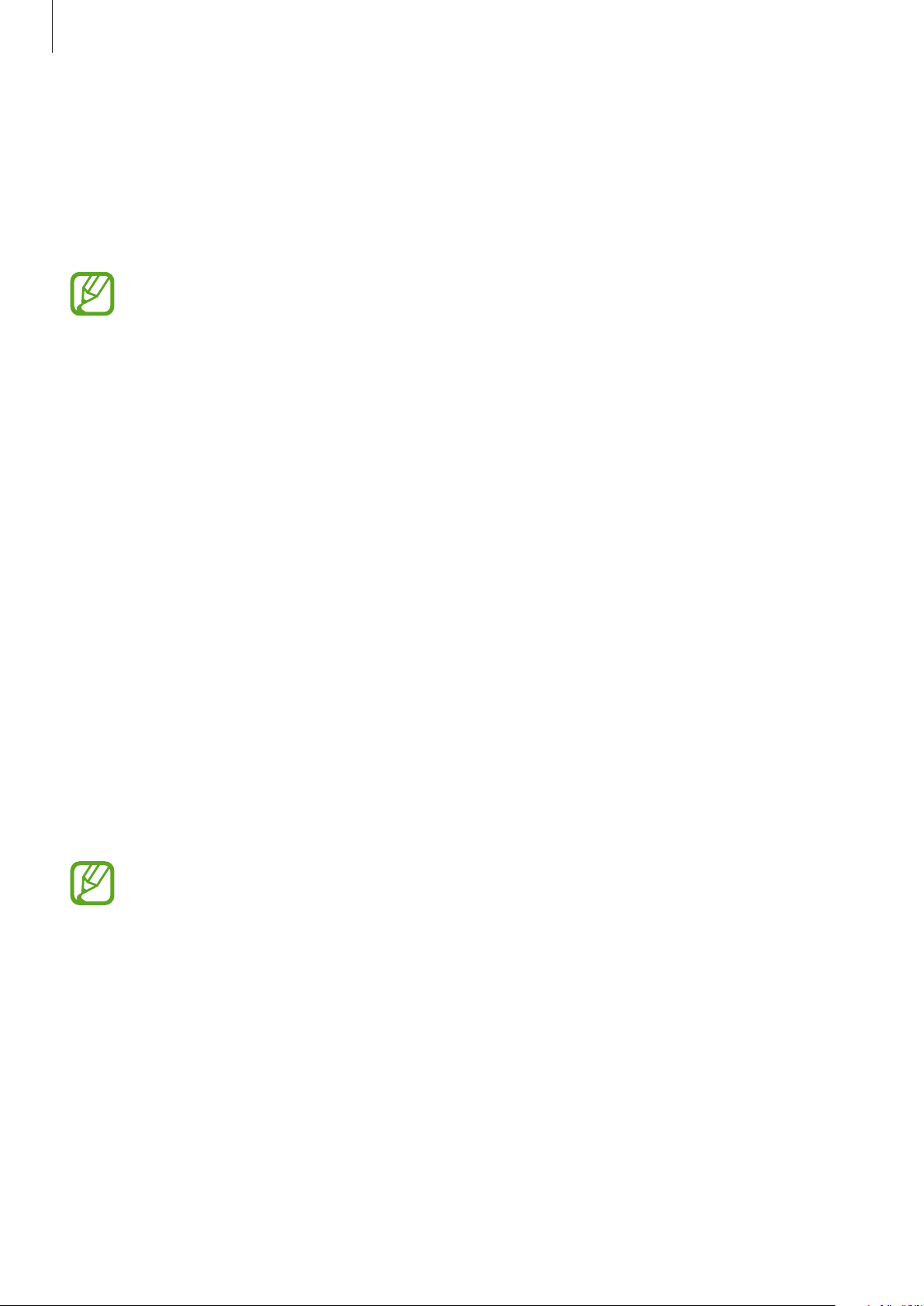
Démarrage
Contenu du coffret
Vérifiez le contenu du coffret et assurez-vous que tous les éléments suivants sont présents :
•
Appareil
•
Guide de prise en main rapide
•
Les éléments fournis avec l’appareil et les accessoires disponibles peuvent varier en
fonction de votre zone géographique ou de votre opérateur.
•
Les accessoires fournis ont été spécialement conçus pour votre appareil et peuvent ne
pas fonctionner avec d’autres appareils.
•
L’aspect et les caractéristiques du produit peuvent faire l’objet de modifications sans
préavis.
•
Vous pouvez acheter d’autres accessoires auprès de votre revendeur Samsung. Avant
tout achat, assurez-vous qu’ils sont compatibles avec votre appareil.
•
Certains accessoires, autres que ceux fournis, peuvent ne pas être compatibles avec votre
appareil.
•
Utilisez exclusivement des accessoires homologués par Samsung. Les
dysfonctionnements résultant d’une utilisation d’accessoires non homologués ne sont
pas couverts par le service de garantie.
•
La disponibilité de l’ensemble des accessoires dépend entièrement des fabricants. Pour
plus d’informations sur la disponibilité des accessoires, consultez le site Web Samsung.
Installer la carte SIM ou USIM
Insérez la carte SIM ou USIM fournie par votre opérateur.
•
Seules les cartes microSIM sont compatibles avec cet appareil.
•
La disponibilité de certains services 4G dépend de votre opérateur. Pour en savoir plus sur
la disponibilité des services, contactez votre opérateur.
10
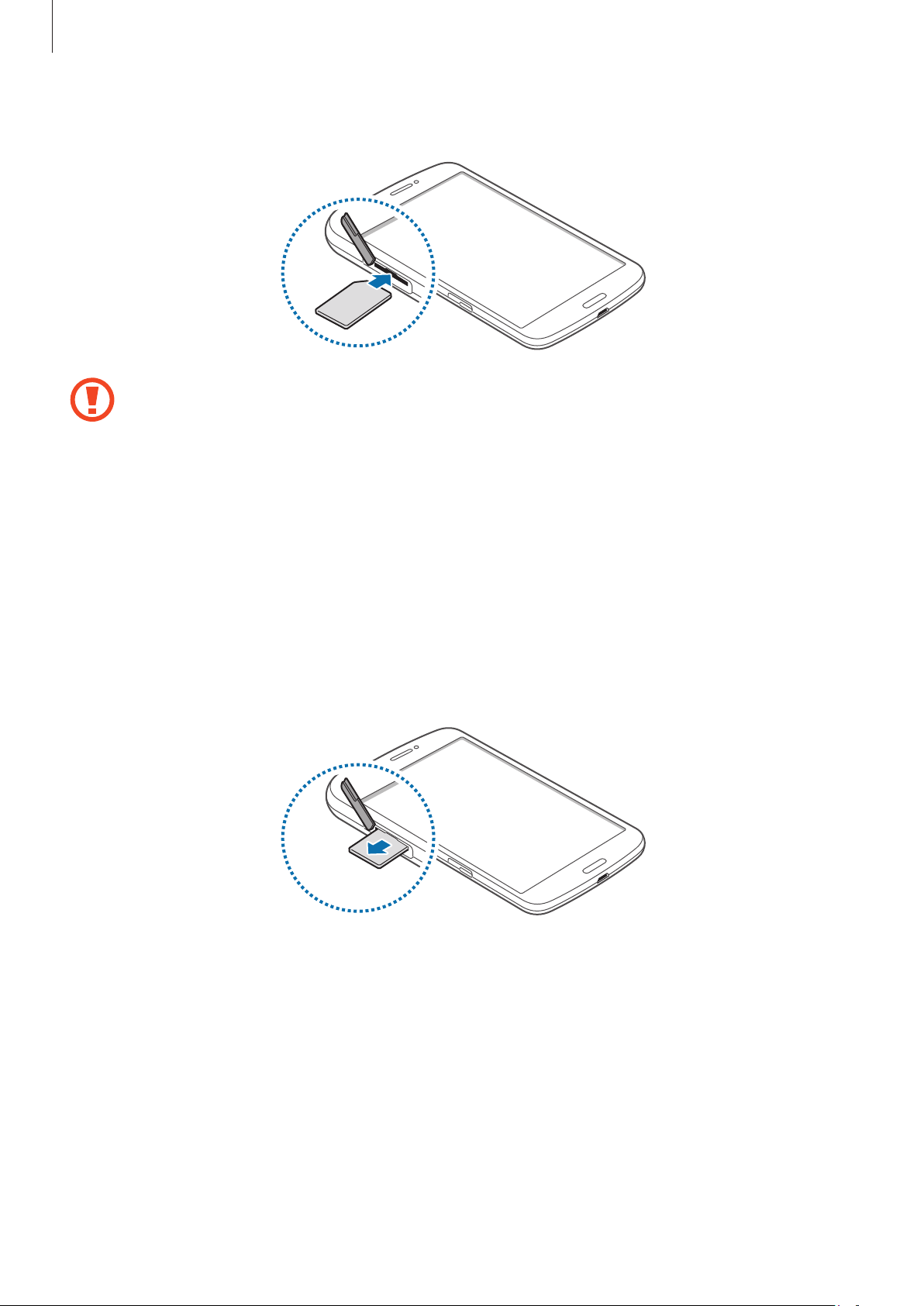
Démarrage
Insérez la carte SIM ou USIM, puce orientée vers le bas.
1
•
N’introduisez pas de carte mémoire dans le compartiment prévu pour la carte SIM. Si
une carte mémoire venait à se coincer dans le compartiment prévu pour la carte SIM,
apportez l’appareil dans un centre de service après-vente Samsung afin de la faire retirer.
•
Veillez à ne pas perdre ou à ne pas laisser d’autres personnes utiliser votre carte SIM ou
USIM. Samsung ne peut être tenu responsable en cas de dommage ou désagrément
résultant d’une perte ou d’un vol de carte.
Enfoncez la carte SIM ou USIM dans son compartiment jusqu’à ce qu’elle se verrouille.
2
Retirer la carte SIM ou USIM
Appuyez avec précaution sur la carte SIM ou USIM pour la dégager, puis sortez-la du compartiment.
11

Démarrage
Charger la batterie
Vous devez charger la batterie avant d’utiliser l’appareil pour la première fois.
Utilisez uniquement des chargeurs, des batteries et des câbles homologués par Samsung.
L’utilisation de chargeurs ou de câbles non homologués peut provoquer l’éclatement de la
batterie ou endommager l’appareil.
•
Lorsque le niveau de charge est faible, l’icône de la batterie est vide.
•
Si la batterie est complètement déchargée, vous ne pouvez pas allumer l’appareil,
même si le chargeur est branché. Rechargez la batterie pendant quelques minutes avant
d’allumer l’appareil.
Charger la batterie avec le chargeur
Branchez le câble USB sur l’adaptateur secteur USB, puis la fiche micro-USB sur le connecteur à
fonctions multiples de l’appareil.
Un branchement incorrect du chargeur peut sérieusement endommager l’appareil. Les
dégâts résultant d’une mauvaise utilisation ne sont pas couverts par la garantie.
12
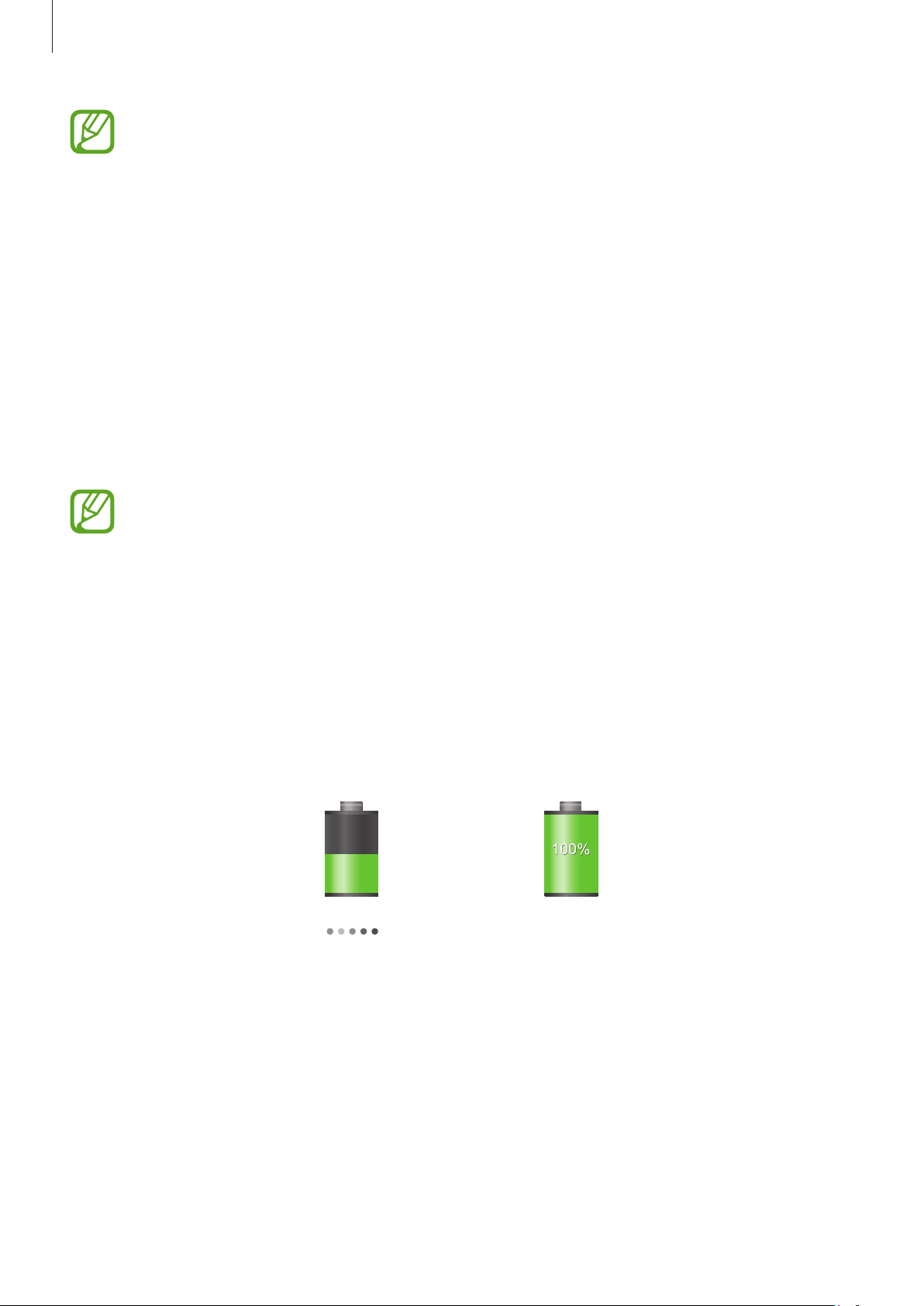
Démarrage
•
L’appareil peut être utilisé en cours de chargement, mais dans ce cas, le chargement
complet de la batterie risque de prendre plus de temps.
•
Lorsque l’appareil est en cours de chargement, il est possible que l’écran tactile ne
fonctionne pas en raison de l’instabilité de l’alimentation électrique. Dans ce cas,
débranchez le chargeur de l’appareil.
•
Il est possible que l’appareil chauffe lorsqu’il est en cours de chargement. Ce phénomène
est normal et n’affecte ni la durée de vie, ni les performances de l’appareil. Si la
température de la batterie devient trop élevée, le chargement risque de s’interrompre.
•
Si l’appareil ne se charge pas correctement, apportez-le, accompagné de son chargeur,
dans un centre de service après-vente Samsung.
Lorsque la batterie est complètement chargée, déconnectez l’appareil du chargeur. Pour ce faire,
débranchez d’abord le chargeur de l’appareil, puis de la prise de courant.
•
Pour économiser l’énergie, débranchez le chargeur lorsque vous ne l’utilisez pas. Le
chargeur n’étant pas muni d’une touche Marche/Arrêt, vous devez le débrancher de la
prise de courant pour couper l’alimentation. L’appareil doit rester à proximité de la prise
en cours de chargement.
•
Le socle de prise de courant doit être installé à proximité du matériel et doit être aisément
accessible.
Vérifier la charge de la batterie
Lorsque vous chargez la batterie et que l’appareil est éteint, les icônes suivantes indiquent l’état du
chargement :
Chargement en cours Chargement terminé
13
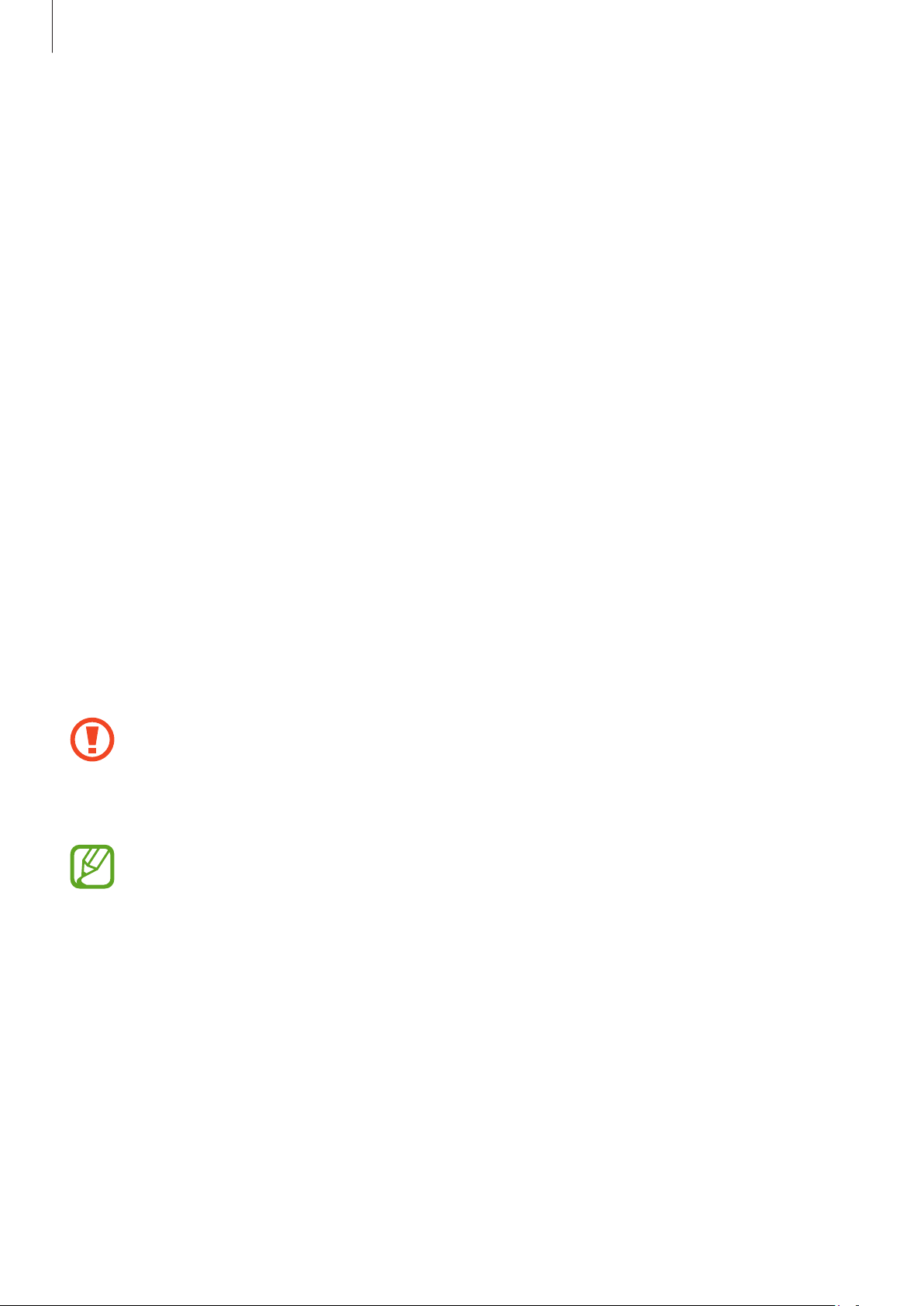
Démarrage
Réduire la consommation d’énergie de la batterie
Votre appareil est doté d’options destinées à optimiser l’autonomie de votre batterie. En
personnalisant ces options et en désactivant les applications fonctionnant inutilement en arrièreplan, vous pouvez utiliser l’appareil plus longtemps entre deux chargements :
•
Lorsque vous n’utilisez pas l’appareil, désactivez l’écran tactile en appuyant sur la touche
Marche/Arrêt.
•
Fermez toutes les applications fonctionnant inutilement en arrière-plan à l’aide du gestionnaire
de tâches.
•
Désactivez la fonction Bluetooth.
•
Désactivez la fonction Wi-Fi.
•
Désactivez les applications de synchronisation automatique.
•
Réduisez la durée du rétroéclairage de l’écran.
•
Réduisez la luminosité de l’écran.
Insérer une carte mémoire
L’appareil est compatible avec les cartes mémoire d’une capacité allant jusqu’à 64 Go. Selon le
fabricant et le modèle, certaines cartes mémoire peuvent ne pas être compatibles avec votre
appareil.
•
Certaines cartes mémoire peuvent ne pas être parfaitement compatibles avec l’appareil.
L’utilisation d’une carte mémoire incompatible peut endommager l’appareil ou la carte
mémoire elle-même et corrompre les données qui y sont stockées.
•
Veillez à insérer la carte mémoire du bon côté.
•
Seule la structure de fichiers FAT est compatible avec les cartes mémoire de l’appareil.
Lorsque vous insérez une carte mémoire formatée avec une autre structure de fichiers,
l’appareil vous invite à la reformater.
•
Une trop grande fréquence des opérations d’effacement et d’écriture réduit la durée de
vie des cartes mémoire.
•
Lorsque vous insérez une carte mémoire dans l’appareil, le répertoire de fichiers de la
carte apparaît dans le dossier
SD memory card
du menu Mes fichiers.
14
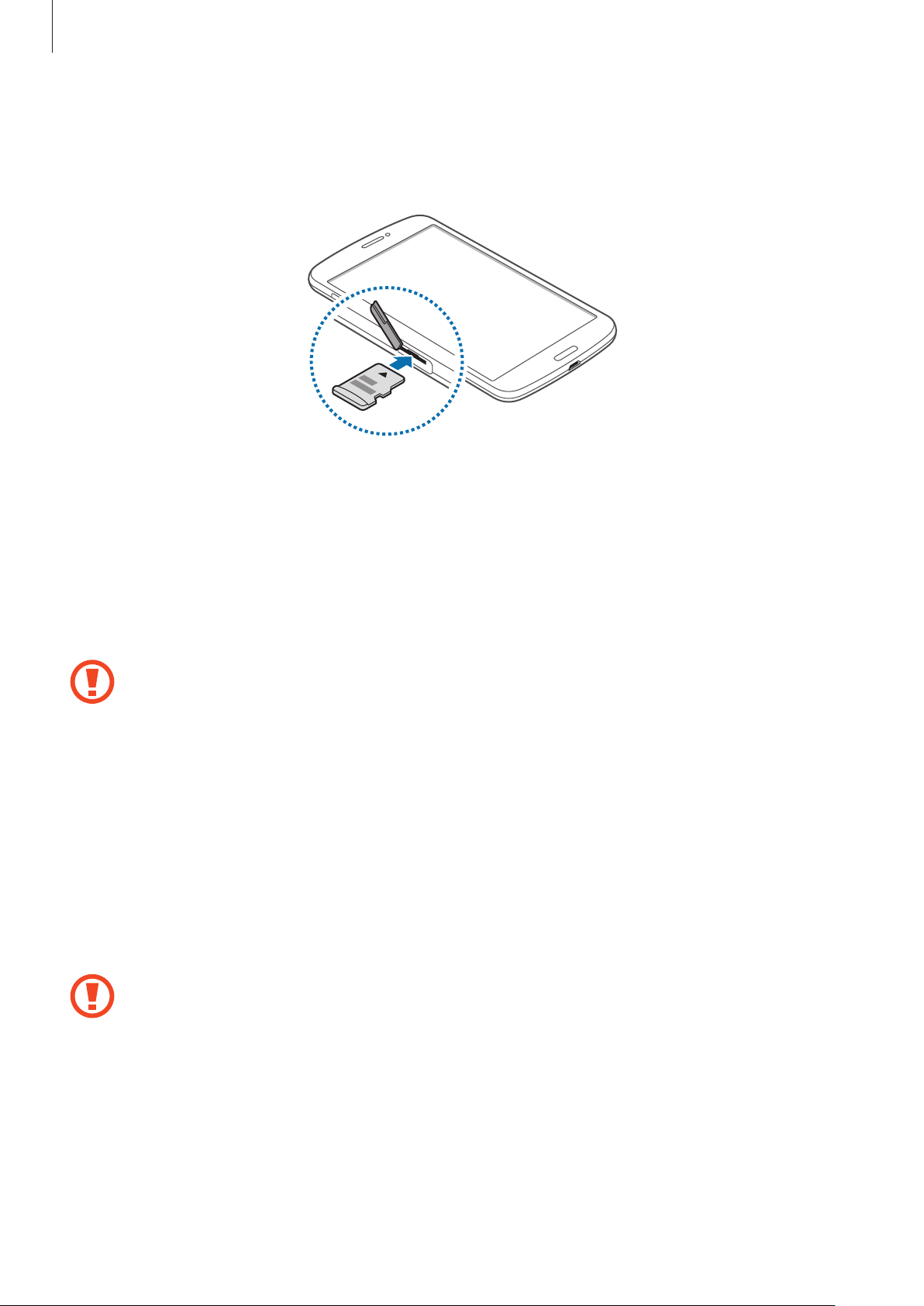
Démarrage
Insérez la carte mémoire en orientant la puce vers le bas.
1
Enfoncez la carte mémoire dans son compartiment jusqu’à ce qu’elle se verrouille.
2
Retirer une carte mémoire
Avant de retirer la carte mémoire, vous devez au préalable la désactiver pour pouvoir la retirer
en toute sécurité. Depuis l’écran d’accueil, appuyez sur
Démonter la carte SD
Appuyez avec précaution sur la carte mémoire pour la libérer, puis sortez-la du compartiment.
Ne retirez jamais la carte mémoire lorsque l’appareil y enregistre ou lit des informations.
Cela pourrait entraîner une perte ou une corruption des données, ou endommager la carte
mémoire ou l’appareil. Samsung ne peut être tenu responsable en cas de perte de données
résultant d’une utilisation frauduleuse ou en cas de détérioration d’une carte mémoire.
.
Applis
→
Paramètres
→
Stockage
→
Formater une carte mémoire
Une carte mémoire ayant été formatée sur un ordinateur peut ne pas être compatible avec l’appareil.
Formatez la carte mémoire dans l’appareil.
Depuis l’écran d’accueil, appuyez sur
Formater la carte SD
→
Supprimer tout
Applis
→
Paramètres
.
→
Stockage
→
Formater la carte SD
→
Avant de formater la carte mémoire, n’oubliez pas d’effectuer des copies de sauvegarde de
toutes les données importantes qui y sont stockées. La garantie du fabricant ne couvre pas
la perte de données résultant des manipulations de l’utilisateur.
15

Démarrage
Allumer et éteindre l’appareil
Si vous allumez l’appareil pour la première fois, suivez les instructions affichées à l’écran pour
procéder à sa configuration.
Pour allumer l’appareil, maintenez la touche Marche/Arrêt enfoncée pendant quelques secondes.
•
Respectez toutes les consignes de sécurité et directives formulées par le personnel
compétent dans les lieux où l’utilisation d’appareils mobiles est interdite, comme par
exemple dans les avions et les hôpitaux.
•
Pour désactiver les fonctions d’appel et de connexion sans fil, c’est-à-dire les fonctions
Wi-Fi et Bluetooth, maintenez la touche Marche/Arrêt enfoncée et appuyez sur
Hors-ligne
Pour éteindre l’appareil, maintenez la touche Marche/Arrêt enfoncée, puis appuyez sur
.
Mode
Éteindre
.
Manipuler l’appareil
Ne recouvrez pas la zone autour de l’antenne avec vos mains ou tout autre objet. Cela peut entraîner
des problèmes de connectivité ou décharger la batterie.
16
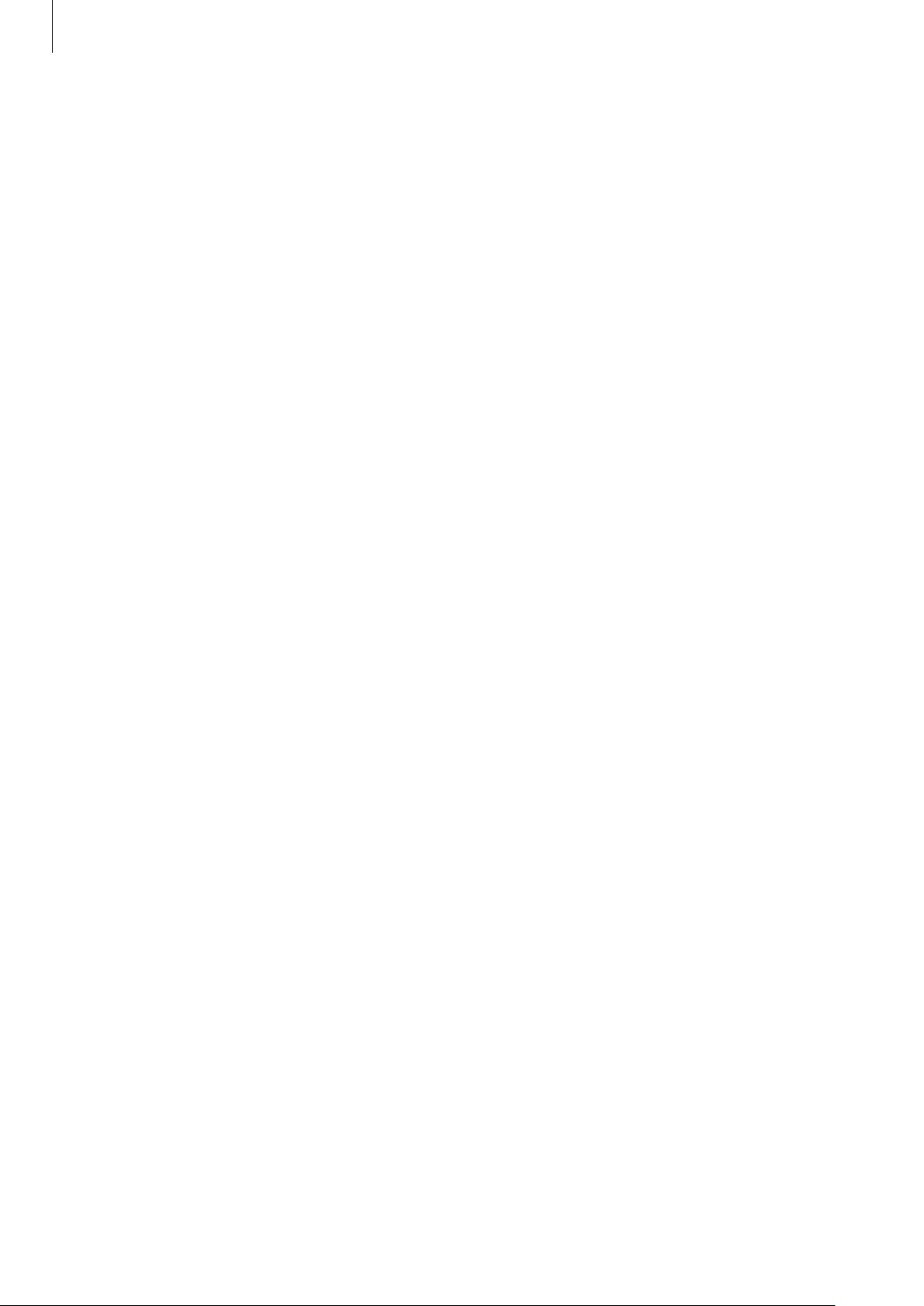
Démarrage
Verrouiller et déverrouiller l’appareil
Pour empêcher toute opération accidentelle de l’appareil lorsque vous ne l’utilisez pas, vous pouvez
le verrouiller. Lorsque vous appuyez sur la touche Marche/Arrêt, l’écran s’éteint et l’appareil passe en
mode Verrouillage. Il se verrouille également automatiquement si vous ne l’utilisez pas pendant un
certain temps.
Pour déverrouiller l’appareil, appuyez sur la touche Marche/Arrêt ou la touche Accueil, puis faites
glisser votre doigt sur l’écran, dans le sens de votre choix.
Régler le volume
Pour régler le volume de la sonnerie, des notifications ou des sons multimédia, appuyez sur la touche
de volume Haut ou Bas.
Activer le profil Discret
Utilisez l’une des méthodes suivantes :
•
Maintenez la touche de volume Bas enfoncée jusqu’à ce que le profil Discret soit activé.
•
Maintenez la touche Marche/Arrêt enfoncée, puis appuyez sur
•
Ouvrez le volet des raccourcis en haut de l’écran, puis appuyez sur
Muet
Son
ou
ou
Vibreur
Vibreur
.
.
17
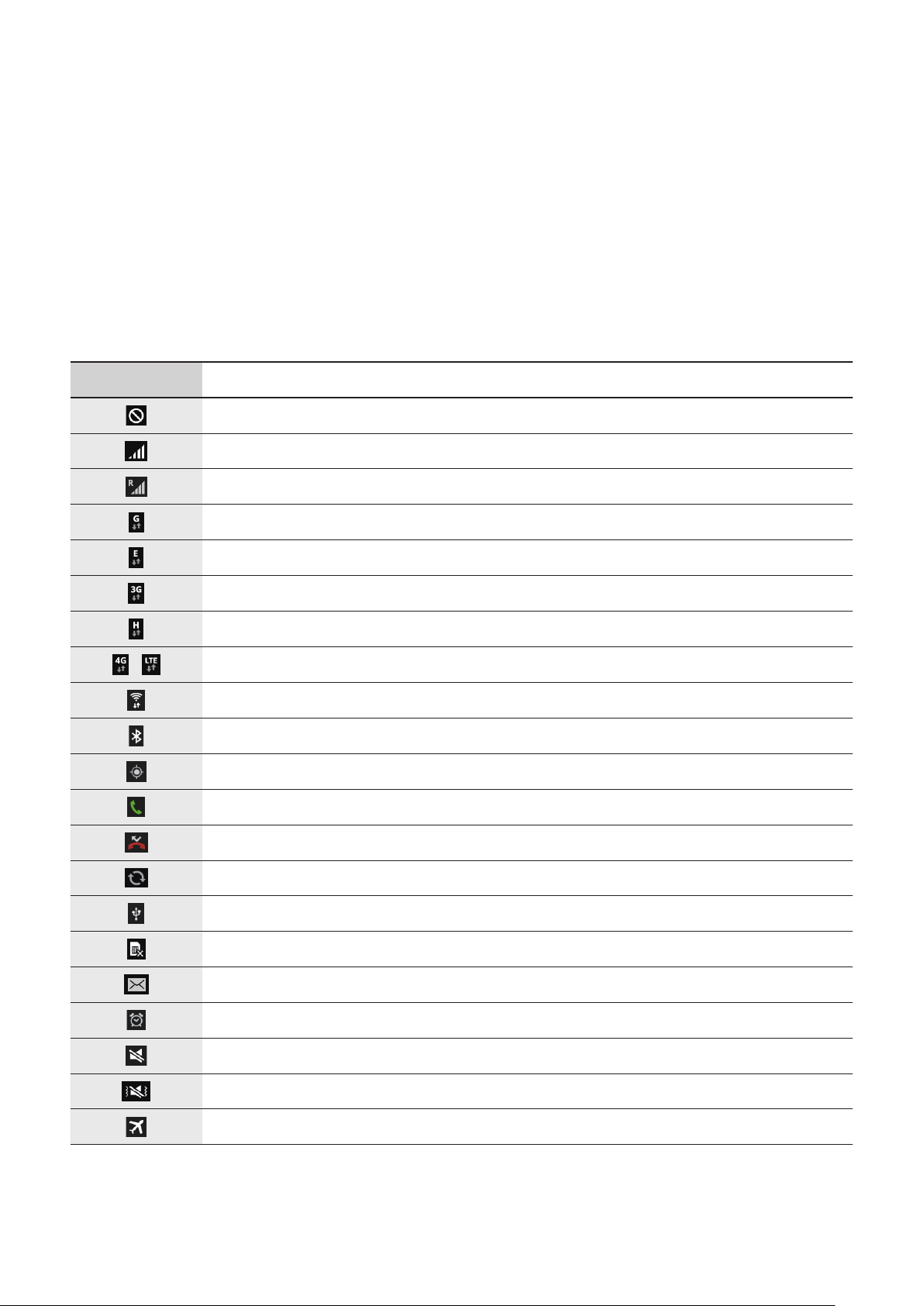
Fonctions de base
Icônes d’informations
Les icônes susceptibles de s’afficher en haut de l’écran vous indiquent le statut de l’appareil. Les
icônes répertoriées dans le tableau ci-dessous sont les plus courantes.
Icône Signification
Aucun signal
Puissance du signal
Itinérance (hors de la zone de service locale)
Réseau GPRS connecté
Réseau EDGE connecté
Réseau UMTS connecté
/
Réseau HSDPA connecté
Réseau LTE (4G) connecté
Wi-Fi connecté
Fonction Bluetooth activée
GPS activé
Appel en cours
Appel manqué
Synchronisation avec le Web
Connecté à un ordinateur
Carte SIM ou USIM absente
Nouveau SMS ou MMS
Alarme activée
Profil Discret activé
Mode Vibreur activé
Mode Hors-ligne activé
18

Fonctions de base
Icône Signification
Une erreur s’est produite ou votre attention est nécessaire
Niveau de charge de la batterie
Utiliser l’écran tactile
L’écran tactile réagit uniquement au doigt.
•
Évitez tout contact de l’écran tactile avec d’autres appareils électriques. Les décharges
électrostatiques peuvent provoquer des dysfonctionnements de l’écran tactile.
•
Pour éviter d’endommager l’écran tactile, n’appuyez pas dessus avec un objet pointu et
n’exercez aucune pression excessive avec vos doigts.
•
Il se peut que l'appareil ne reconnaisse pas la saisie tactile près des bords de l'écran, hors
de la zone de saisie dédiée.
•
Si l’écran tactile reste inactif pendant une période prolongée, des images rémanentes
risquent d’apparaître (ou persistance de l’affichage). Éteignez l’écran tactile lorsque vous
n’utilisez pas l’appareil.
Mouvements
Appuyer
Pour ouvrir une application, sélectionner un élément de menu, activer une commande ou saisir un
caractère sur le clavier, appuyez sur l’écran tactile avec un seul doigt.
19

Fonctions de base
Faire glisser
Pour déplacer un élément vers un nouvel emplacement, maintenez votre doigt appuyé sur l’élément
et faites-le glisser sur l’écran.
Appuyer deux fois
Pour effectuer un zoom sur une page Web ou une image, appuyez deux fois sur l’écran. Appuyez à
nouveau à deux reprises pour annuler le zoom.
20

Fonctions de base
Effleurer
Pour passer d’une fenêtre à l’autre, faites glisser votre doigt vers la gauche ou la droite sur l’écran
d’accueil ou dans la liste des applications. Pour parcourir une page Web ou une liste, telle que celle
de vos contacts, faites glisser votre doigt vers le haut ou le bas de l’écran.
Pincer
Pour effectuer un zoom avant sur une page Web, une carte ou une image, placez deux doigts sur
l’écran et écartez-les. Rapprochez-les pour effectuer un zoom arrière.
21

Fonctions de base
Reconnaissance des mouvements
Vous pouvez contrôler l’appareil à l’aide de quelques mouvements simples.
Avant toute chose, vérifiez que la fonction de reconnaissance des mouvements est activée. Depuis
l’écran d’accueil, appuyez sur
situé en haut à droite de l’écran vers la droite.
Applis
Pivoter l’écran
De nombreuses applications autorisent l’affichage en mode Portrait ou Paysage. Lorsque vous faites
pivoter l’appareil, l’écran s’adapte automatiquement à la nouvelle orientation.
→
Paramètres
→
Mouvement
, puis faites glisser le curseur
Pour empêcher l’écran de pivoter automatiquement, ouvrez le volet des raccourcis et désélectionnez
l’option
Rotation écran
•
Certaines applications ne permettent pas la rotation de l’écran.
•
Pour certaines autres applications, l’écran affiché diffère selon l’orientation. Par exemple,
pour utiliser la calculatrice scientifique, vous devez pivoter l’écran en mode Paysage.
.
22

Fonctions de base
Balayer
Balayez l’écran avec le côté de la main pour réaliser une capture d’écran. L’image est enregistrée dans
Galerie
→
Screenshots
. Cette fonction n’est disponible que pour certaines applications.
Recouvrir
Recouvrez l’écran avec la paume de la main pour effectuer une pause lors de la lecture d’un contenu
multimédia.
23
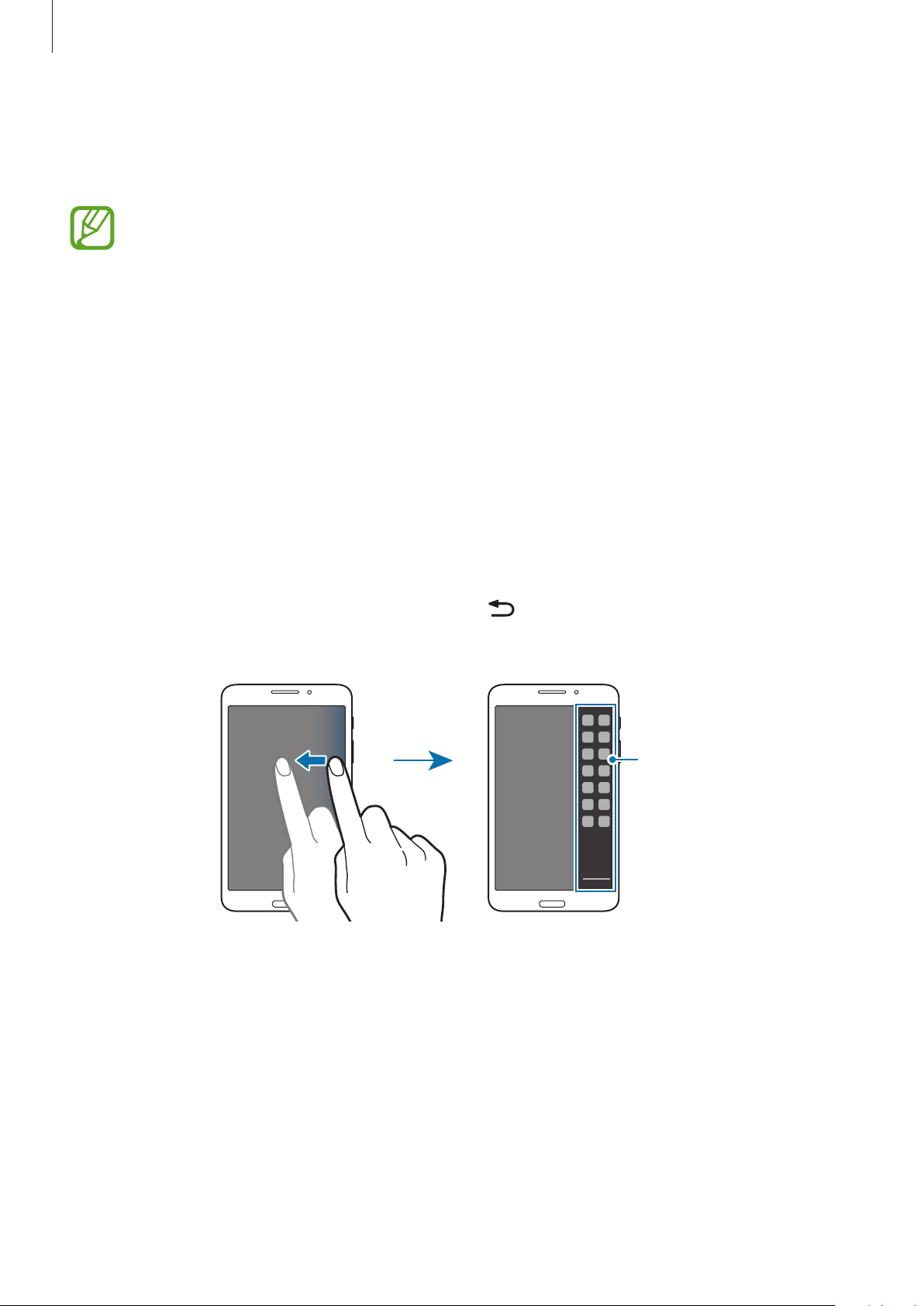
Fonctions de base
Utiliser le mode Multi-fenêtres
Utilisez cette fonction pour exécuter plusieurs applications sur le même écran en même temps.
•
Seules les applications définies par défaut dans le volet Multi-fenêtres peuvent être
exécutées.
•
La disponibilité de cette fonction dépend de votre zone géographique ou de votre
opérateur.
Pour utiliser la fonction Multi-fenêtres, depuis l’écran d’accueil, appuyez sur
Affichage
, puis cochez la case
Fenêtres multiples
.
Applis
→
Paramètres
Utiliser un écran partagé Multi-fenêtres
Utilisez cette fonction pour exécuter des applications sur un écran partagé.
Lancer des applications sur un écran partagé Multi-fenêtres
Placez votre doigt sur le côté droit de l'écran et faites-le glisser vers le milieu de l’écran. Vous
1
pouvez également maintenir le doigt appuyé sur
Le volet Multi-fenêtres s’affiche sur le côté droit de l’écran.
.
Volet Multi-fenêtres
→
24
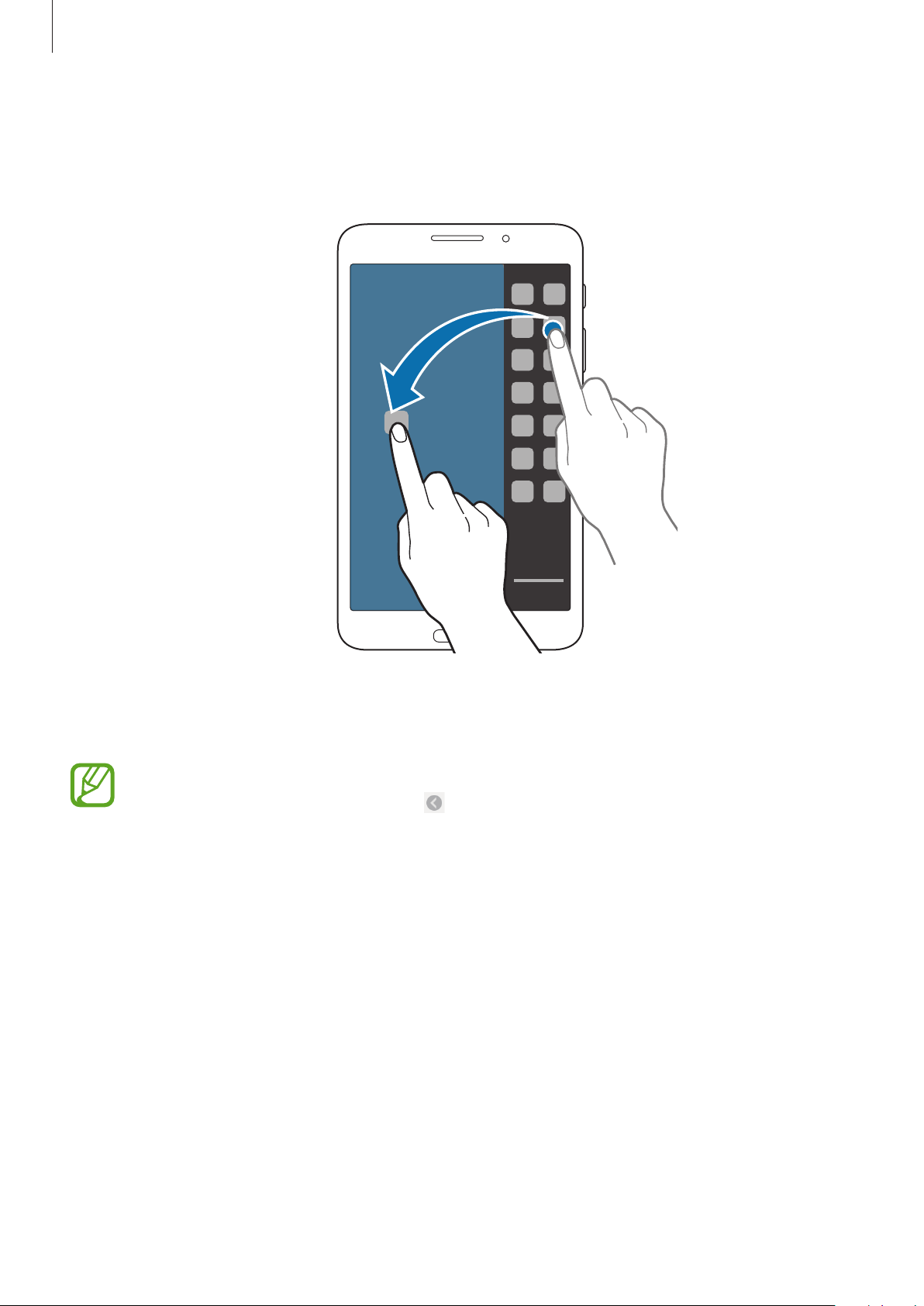
Fonctions de base
Maintenez le doigt appuyé sur l’icône d’une application dans le volet Multi-fenêtres, puis faites-
2
la glisser vers l’écran.
Relâchez l’icône de l’application lorsque l’écran devient bleu.
Maintenez le doigt appuyé sur l’icône d’une autre application dans le volet Multi-fenêtres, puis
3
faites-la glisser vers un nouvel emplacement.
Vous pouvez lancer la même application sur un écran partagé en même temps. Seules les
applications caractérisées par l'icône
sont compatibles avec cette fonction.
25

Fonctions de base
Partager du contenu entre applications
Vous pouvez facilement partager du contenu entre des applications comme
mouvement de glisser-déposer.
Il est possible que certaines applications ne soient pas compatibles avec cette fonction.
Lancez les applications
1
Email
et
Internet
sur un écran partagé Multi-fenêtres.
Accéder aux options Multi-fenêtres
Email
et
Internet
par un
Appuyez sur le cercle situé entre les deux fenêtres d'application, puis appuyez sur .
2
Appuyez sur le cercle situé entre les deux fenêtres d'application pour accéder aux options
suivantes :
•
•
•
•
: passer d’une application Multi-fenêtres à l’autre.
: partager facilement des éléments comme des images, du texte ou des liens entre les
fenêtres d'application en réalisant un mouvement de glisser-déposer.
: agrandir la fenêtre.
: fermer l’application.
26

Fonctions de base
Maintenez le doigt appuyé sur un élément dans la fenêtre Internet et faites-le glisser vers un
3
emplacement dans la fenêtre E-mail.
Créer une combinaison Multi-fenêtres
Utilisez cette fonction pour enregistrer les applications Multi-fenêtres en cours d’exécution sous
forme de combinaison.
Démarrez plusieurs applications dans un écran partagé Multi-fenêtres.
1
Ouvrez le volet Multi-fenêtres et appuyez sur →
2
La combinaison est ajoutée au volet Multi-fenêtres.
Pour démarrer des applications sur la base d'une combinaison Multi-fenêtres, sélectionnez la
combinaison dans le volet Multi-fenêtres.
Créer
.
27

Fonctions de base
Notifications
Des icônes de notification peuvent apparaître dans le volet des raccourcis en haut de l’écran afin
de vous signaler les appels manqués, les nouveaux messages, les événements à venir, le statut de
l’appareil, et plus encore. Pour ouvrir le volet des raccourcis, faites glisser votre doigt de haut en bas
sur le volet. Pour afficher des notifications supplémentaires, faites défiler la liste vers le bas. Pour
fermer le volet, faites-le glisser de bas en haut.
Vous pouvez afficher tous les paramètres actuels de votre appareil à partir du volet des raccourcis.
Faites glisser le volet des raccourcis vers le bas, puis appuyez sur
suivantes :
•
Wi-Fi
: activer ou désactiver la fonction Wi-Fi.
•
Position
•
Son
: activer ou désactiver la fonction GPS.
: activer ou désactiver le profil Discret. Vous pouvez activer ou désactiver le vibreur en mode
pour utiliser les options
Discret.
•
Rotation écran
•
Bluetooth
•
Mode lecture
yeux lorsque vous lisez la nuit. Pour sélectionner les applications à utiliser en mode lecture,
appuyez sur
•
Données mobiles
•
Fenêtres multiples
•
Pt accès mobile
•
Screen Mirroring
votre écran sur l’écran d’un autre appareil.
•
Synchro.
•
Smart Stay
•
Éco. énergie
•
Mode blocage
toutes les notifications. Pour sélectionner les notifications à bloquer, appuyez sur
Mode blocage
: activer ou désactiver la synchronisation automatique des applications.
: autoriser ou empêcher l’interface de pivoter lorsque vous tournez l’appareil.
: activer ou désactiver la fonction Bluetooth.
: activer ou désactiver le mode lecture. En mode lecture, l’appareil protège vos
Paramètres
: activer ou désactiver la connexion de données.
: activer ou désactiver la fonction modem Wi-Fi.
: activer ou désactiver la fonction Screen Mirroring qui permet de répliquer
: activer ou désactiver la fonction de veille intelligente Smart Stay.
: activer ou désactiver le mode économie d’énergie.
: activer ou désactiver le mode blocage. En mode blocage, l’appareil bloque
.
→
Affichage
: activer ou désactiver la fonction Multi-fenêtres.
→
Mode lecture
.
Paramètres
→
28

Fonctions de base
•
Mode Hors-ligne
•
Mode mains-lib.
La disponibilité des options dépend de votre zone géographique ou de votre opérateur.
: activer ou désactiver le mode Hors ligne.
: activer ou désactiver le mode mains-libres.
Pour redisposer les options dans le volet des raccourcis, ouvrez-le, appuyez sur
maintenez votre doigt appuyé sur un élément et faites-le glisser vers un autre emplacement.
→ , puis
Écran d’accueil
L’écran d’accueil est le point de départ pour accéder à toutes les fonctions de l’appareil. Il affiche des
icônes d’information, des widgets, des raccourcis vers les applications, etc.
L’écran d’accueil comprend plusieurs volets. Pour afficher les autres volets, faites défiler l’écran vers la
gauche ou la droite.
Organiser les éléments de l’écran d’accueil
Ajouter une icône d’application
Depuis l’écran d’accueil, appuyez sur
puis faites-la glisser vers l’aperçu d’un volet d’écran d’accueil.
Applis
, maintenez le doigt appuyé sur une icône d’application,
Ajouter un élément
Personnalisez l’écran d’accueil en lui ajoutant des widgets, des dossiers ou des volets.
Maintenez le doigt appuyé sur une zone vide de l’écran d’accueil, puis sélectionnez l’une des
catégories suivantes :
•
Applications et widgets
•
Dossier
•
Page
: créer un nouveau dossier.
: ajouter un volet à l’écran d’accueil.
: ajouter des widgets ou des applications à l’écran d’accueil.
29

Fonctions de base
Déplacer un élément
Maintenez le doigt appuyé sur l’élément à déplacer, puis faites-le glisser jusqu’à l’emplacement
souhaité. Pour déplacer l’élément vers un autre volet, faites-le glisser vers le bord droit ou gauche de
l’écran.
Supprimer un élément
Maintenez le doigt appuyé sur l’élément à supprimer, puis faites-le glisser vers la corbeille qui
apparaît en haut de l’écran d’accueil. Lorsque la corbeille devient rouge, relâchez l’élément.
Organiser les volets d'écran d'acceuil
Ajouter un volet
Appuyez sur →
Modifier la page
→ .
Déplacer un volet
Appuyez sur →
le glisser jusqu’à l’emplacement souhaité.
Modifier la page
, maintenez le doigt appuyé sur l’aperçu d’un volet, puis faites-
Supprimer un volet
Appuyez sur →
le glisser vers la corbeille en haut de l’écran.
Modifier la page
, maintenez le doigt appuyé sur l’aperçu d’un volet, puis faites-
Définir un fond d’écran
Définissez une image ou une photo enregistrée dans l’appareil comme fond d’écran d’accueil.
→
Depuis l’écran d’accueil, appuyez sur
sélectionnez l’une des options ci-dessous :
•
Galerie
: photos que vous avez prises avec l’appareil photo ou images que vous avez
Définir fond d’écran
→
Écran d’accueil
, puis
téléchargées depuis Internet.
•
Fonds d’écran animés
•
Photos
•
Fonds d’écran
Sélectionnez une image, redimensionnez le cadre si nécessaire, puis définissez-la comme fond
d’écran.
: images de l'application Google
: fonds d’écran fournis par défaut avec votre appareil.
: fonds d’écran animés fournis par défaut avec votre appareil.
Photos
.
30
